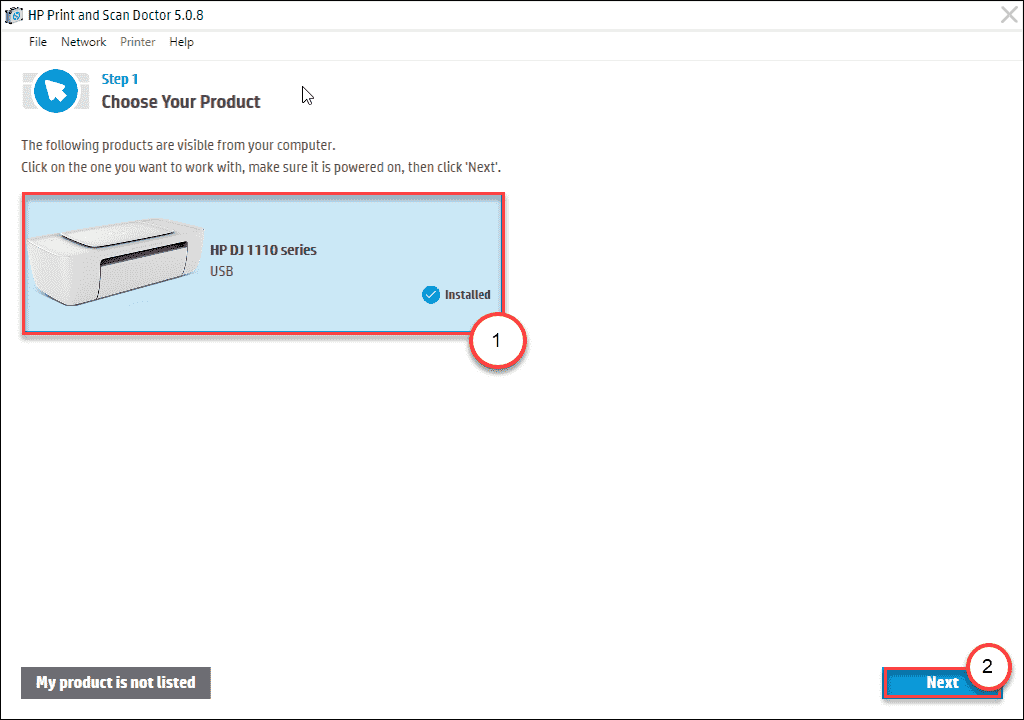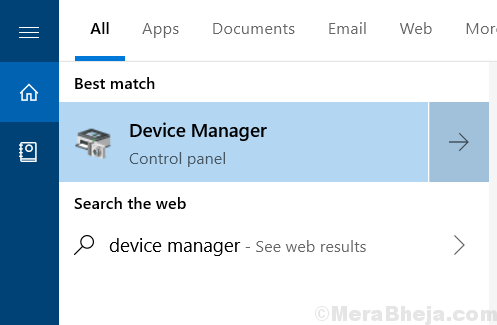Žinomas faktas, kad kadangi vartotojai pereina prie 64 bitų sistemų, 32 bitų sistemos tvarkyklės praranda palaikymą. Dėl šios priežasties kilo klaida naudojant spausdintuvus:
32 bitų programų spausdintuvo tvarkyklės pagrindas nustojo veikti.

Įdomi dalis yra tai, kad 64 bitų tvarkyklės veikia tiek 32, tiek 64 bitų sistemose. Šį faktą galėtume panaudoti problemai išspręsti.
Pradinis sprendimas - patikrinkite, ar naudojate PCL tvarkykles, ir pakeiskite į PS tvarkykles ir pažiūrėkite, ar tai išsprendžia problemą.
1 sprendimas] Iš naujo įdiekite spausdintuvą
1] Paspauskite Win + R atidaryti Bėk langas. Įveskite komandos valdymo skydą ir paspauskite Enter, kad atidarytumėte valdymo skydo langą.
2] Eikite į Prietaisai ir spausdintuvai.
3] Dešiniuoju pelės mygtuku spustelėkite savo spausdintuvą ir pasirinkite Pašalinti įrenginį.

4] Perkrauti sistema.
5] Eikite į Prietaisai ir spausdintuvai kaip paaiškinta aukščiau.
6] Spustelėkite Pridėti spausdintuvą ir pridėkite spausdintuvą.

Jei tai neveikia, pabandykite išimti spausdintuvą į kitą prievadą.
2 sprendimas] Pabandykite įdiegti „Postscript“ tvarkykles
Jei naudojate PCL tvarkyklę, pabandykite pereiti prie „PostScript“ tvarkyklės. Pvz., Jei keliate ieškinį HP spausdintuvui ir susiduriate su šia problema, eikite į šią nuorodą atsisiųsti ir įdiegti „Postscript“ tvarkyklę.
3 sprendimas] Atnaujinkite spausdintuvo tvarkykles
Kadangi problema susijusi su tvarkyklėmis, galėtume atnaujinti tvarkykles. Tačiau šis veiksmas turi būti atliekamas griežtai iš naujo įdiegus spausdintuvą, nes kompiuteris turi žinoti, kad įvyko pakeitimų naudojant spausdintuvo įrenginį. Be to, tai gali vėl stumti pasenusius vairuotojus.
1. Paieška Įrenginių tvarkytuvė „Windows 10“ paieškos laukelyje.
2. Dabar spustelėkite Įrenginių tvarkytuvė piktogramą, kad ją atidarytumėte.

3. Dabar raskite tinkamą spausdintuvo tvarkyklė, dešiniuoju pelės mygtuku spustelėkite jį ir pašalinti tai.

4. Dabar spustelėkite Veiksmas iš viršutinio skirtuko ir pasirinkite ieškoti aparatūros pakeitimų.

Prevencinė priemonė] „Windows“ naujinimas
„Microsoft“ žino, kad gamintojai nėra labai suinteresuoti palaikyti 32 bitų tvarkykles, todėl jie stumia pataisymai, paprastai leidžiantys spausdintuvams naudoti 64 bitų tvarkykles „Windows“ atnaujinimų pavidalu, todėl turėtume nuolat atnaujinti „Windows“ laikas. Čia yra procedūra atnaujinti „Windows“.